자주 쓰는 워크플로우를 python-fu를 통해 플러그인으로 만들었을 때,
단축키를 지정해놓고 간편하게 쓰고 싶은 분들 계시죠? (아직은 때가 아닌가?^^;)
하지만 GIMP의 Edit - Keyboard Shortcuts 메뉴에서는
기본적으로 플러그인에 단축키를 붙일 수 없게 되어 있습니다.
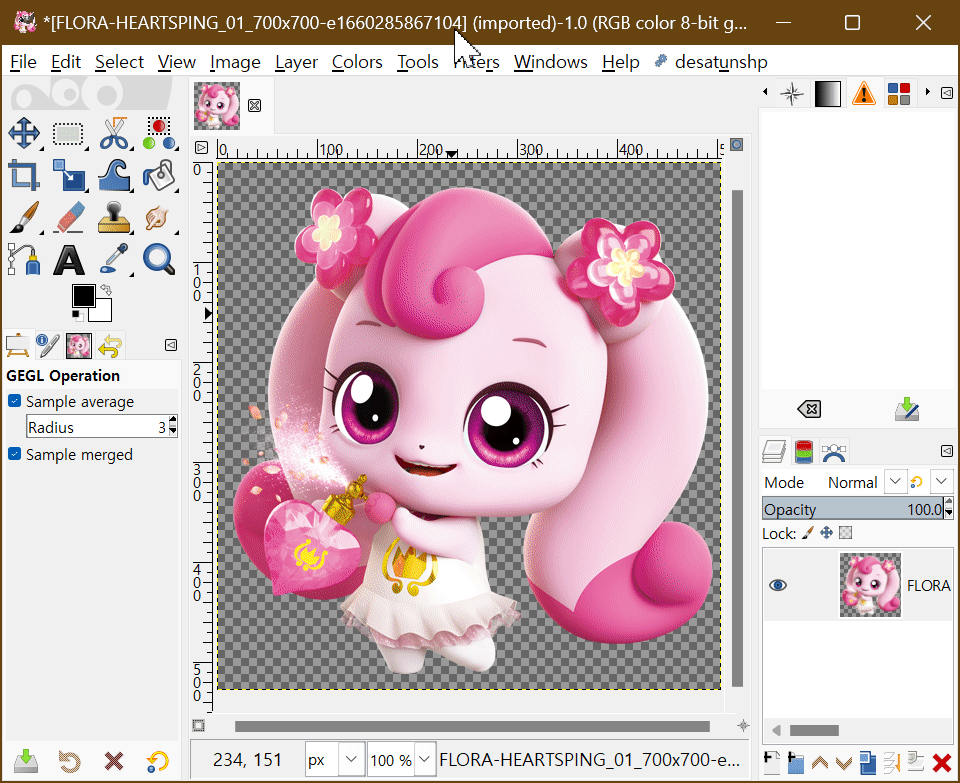
유일한(?) 대안은
Alt키를 이용한 컨텍스트 단축키를 추가해주는 방법인데요.
python-fu 플러그인의
register 함수 안에 label의 이름을 지정할 때
사이에 언더스코어를 붙이면
언더스코어 뒤의 글자가
Alt 컨텍스트 단축키가 됩니다.
예를 들어 제가 만든 플러그인의 label이 "desatunshp"라고 하면
label을 "_desatunshp"로 고쳐주면
메뉴바에서도 이렇게 변경됩니다.


다른 메뉴들과 어울리게 하기 위해 상위메뉴를 임의로 추가할 수도 있습니다.
Plugins 라는 대메뉴 아래에
Desaturate and Unsharp 플러그인을 추가하겠다고 하면,
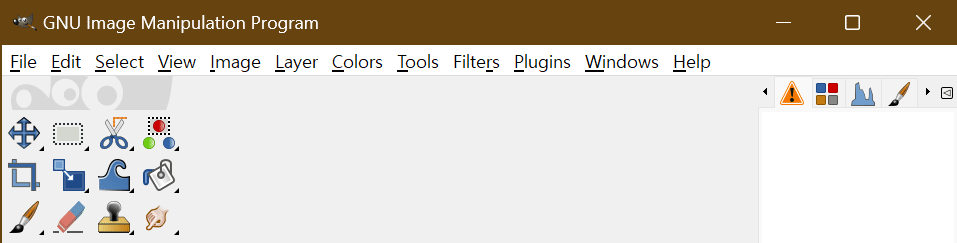
register 함수 중 label과 menu 인수를 아래와 같이 수정하면 됩니다.
register(
# ...
label="_Desaturate and Unsharp", # Plugins 아래에 "Desa~" 레이블 추가(단축키: Alt-p-d)
# ...
menu="<Image>/_Plugins/" # Plugins라는 대메뉴 추가(단축키: Alt-p)
)
간단하죠?^^
마치기 전에 중요한 팁 하나 더 드릴게요!
자동화 플러그인 작성하시면서 테스트하실 때
김프 계속 껐다 켰다 하시지 않나요?
이제부턴 그러지 마시고
Ctrl-Shift-Alt-R 키를 누르면
겉보기엔 아무 반응 없는 것 같지만
플러그인 새로고침이 됩니다.
코드 한 줄씩 고치면서 김프 재시작 반복하지 마시고
Ctrl-Shift-Alt-R 로 쾌적한 플러그인 작성 하시기 바랍니다.
(이전 포스팅에서도 살짝 한 번 언급드린 적 있었죠?^^)
끝!
다음 포스팅은 입문 튜토리얼 최종화!
2023.01.31 - [기타/무료포토샵 gimp 튜토리얼] - [GIMP] 파이썬으로 플러그인 만들기⑤: 컬러링북 만들기(최종)
[GIMP] 파이썬으로 플러그인 만들기⑤: 컬러링북 만들기(최종)
지난 포스팅에서는 필터 명령어 pixelize를 클릭 한 번에 실행할 수 있는 Pixelize라는 플러그인을 만들어보았습니다. 2023.01.31 - [기타/무료포토샵 gimp 튜토리얼] - [GIMP] 파이썬으로 플러그인 만들기
martinii.fun
국내 유일의 파이썬+한컴오피스 자동화 강의
움짤로 빠르게 배우는 파이썬-아래아한글 자동화 레시피 - 인프런 | 강의
파이썬으로 아래아한글을 다루는 짧은 예제코드들을 소개하고, 중간중간의 결과를 GIF로 보여드립니다. 동영상 강의가 아니지만 오히려 빠르게 배울 수 있고, 따라하기도 쉽습니다., - 강의 소개
www.inflearn.com
'기타 > 무료포토샵 gimp 튜토리얼' 카테고리의 다른 글
| [GIMP] 파이썬으로 플러그인 만들기⑤: 컬러링북 만들기(최종) (1) | 2023.01.31 |
|---|---|
| [GIMP] 파이썬으로 플러그인 만들기③: 워크플로우 자동화 기초 (0) | 2023.01.31 |
| [GIMP] 파이썬으로 플러그인 만들기②: image와 drawable 다루기 기초 (0) | 2023.01.31 |





댓글